Windows8.1でVisualStudioCodeでGolang
Go言語をやるのに、エディタはAtomを使っていた。
Atomも悪くはないのだが、Visual Studio Codeというエディタがあると聞いたので、試してみた。なお、以下の記事にて、Go 1.7.1をインストール済み。
http://twosquirrel.mints.ne.jp/?p=9968
(環境)
Windows8.1
Go 1.7.1
Revel v0.13.1
GOPATH C:\Go\Projects
GOROOT C:\Go
PATH C:\Go\Projects\bin
(1)以下のサイトからダウンロードしてインストール
https://code.visualstudio.com/
VSCodeSetup-stable.exe をダウンロード
30MBなのに7分!?サーバが重いのか?
ダウンロードしたVSCodeSetup-stable.exe ををダブルクリックしてインストール
一応、こういう設定にしておいた。
(2)以下を参考に、試してみる
http://dev.classmethod.jp/go/visual-studio-code-golang-debug/
http://qiita.com/qt-luigi/items/1e73c2e129c408c16cbf
Go言語Extensionのインストール
MicrosoftのGithubリポジトリで提供されているvscode-goをインストール
[cmd+shift+p]でコマンドパレットを開き、install と入力して、[Extensions: Install Extension]を実行
Go (lukehoan) をインストール
有効 をクリック
以下、
http://qiita.com/qt-luigi/items/1e73c2e129c408c16cbf#%E3%82%AA%E3%83%97%E3%82%B7%E3%83%A7%E3%83%B3
を参考に設定を行う。
(3)ファイル > 基本設定 > ユーザー設定
(4)hello.go を試してみる。
のコードをコピペ。
// You can edit this code!
// Click here and start typing.
package main
import "fmt"
func main() {
fmt.Println("Hello, 世界")
}
[sourcecode language="xml" padlinenumbers="true"]
// You can edit this code!
// Click here and start typing.
package main
import "fmt"
func main() {
fmt.Println("Hello, 世界")
}
[/sourcecode]
だいぶ時間がかかる
全部で5分から10分くらいかかった。
表示 > 統合ターミナル(Ctrl + @)
とすると、cmd.exe 相当のものが現れるので、
cd c:\godev\vscode
go run hello.go
無事、Hello world! が表示された。これ、もしかしたら使いやすいかも。。。
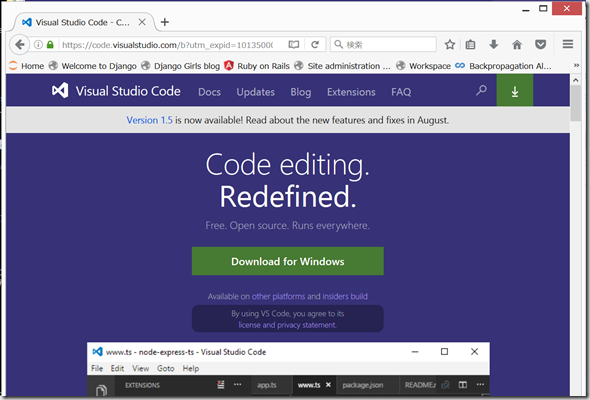
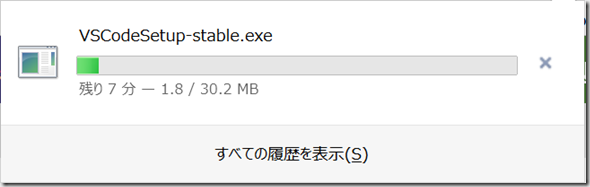
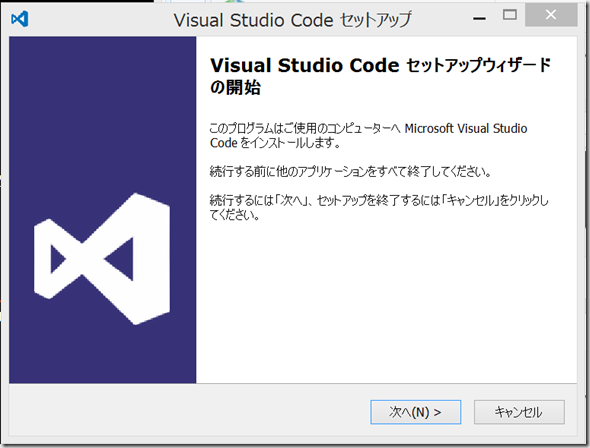
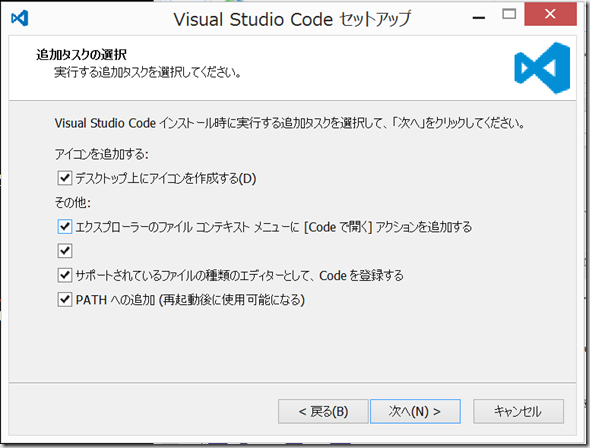
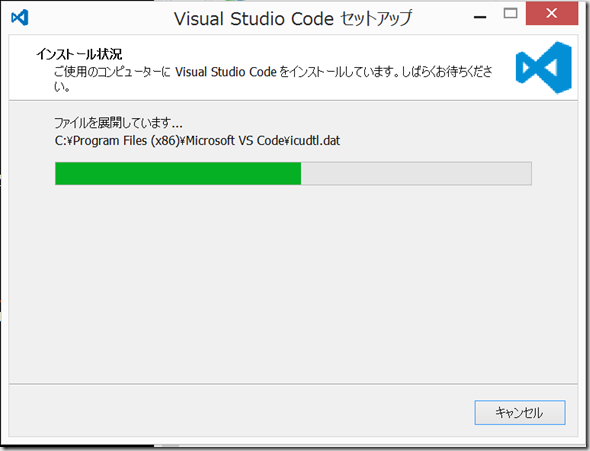
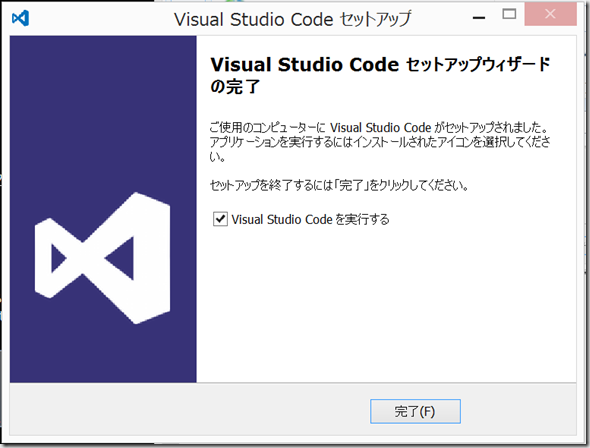
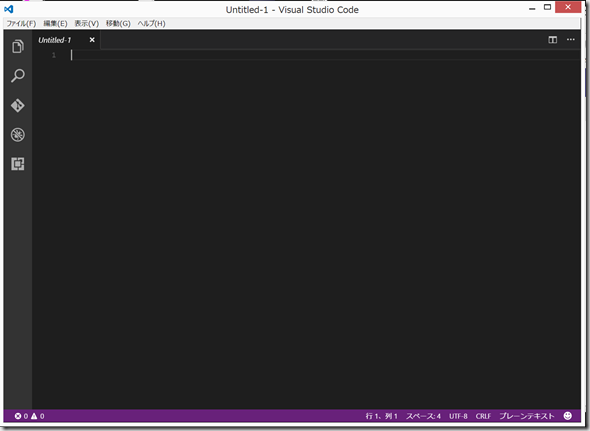
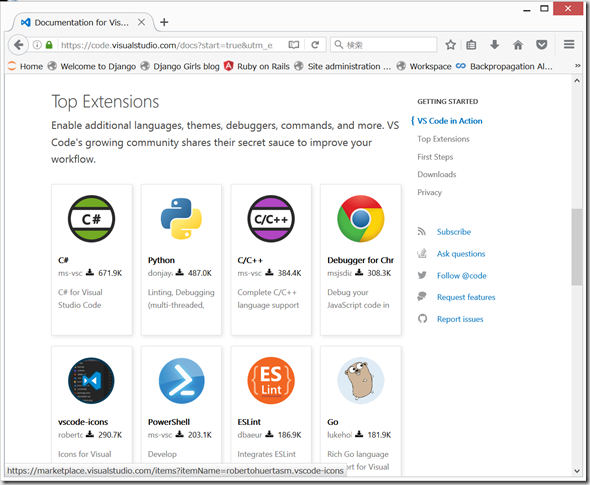
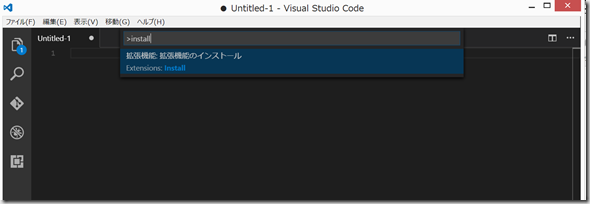
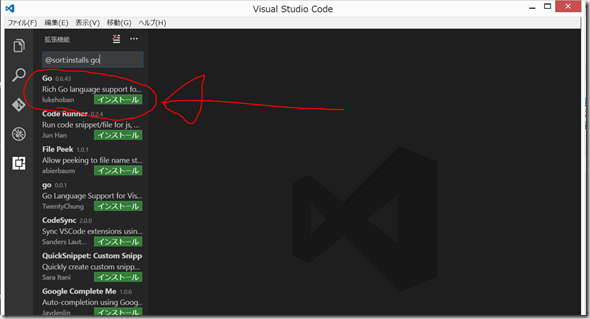
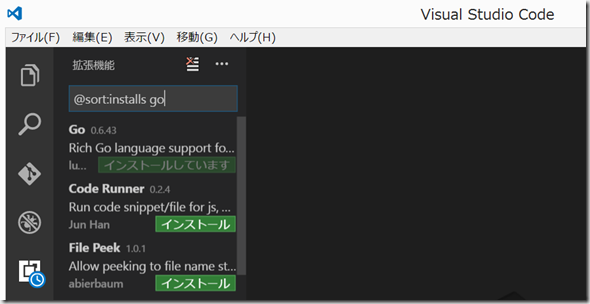
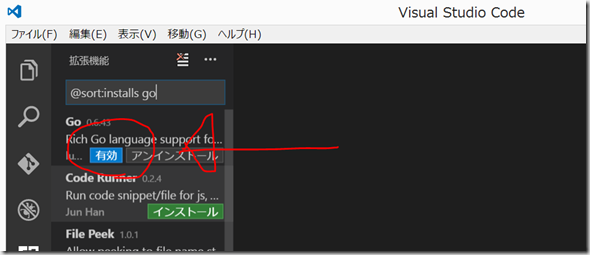
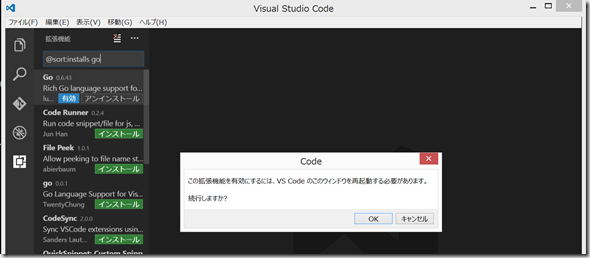
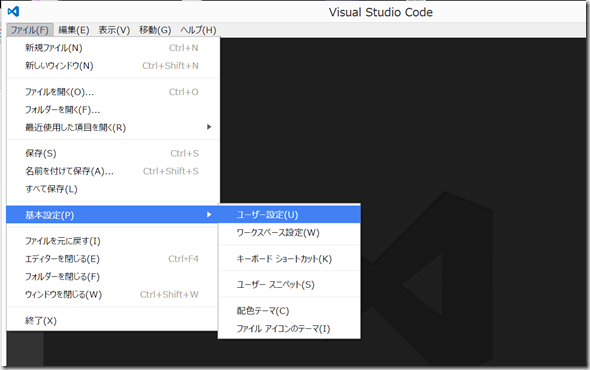
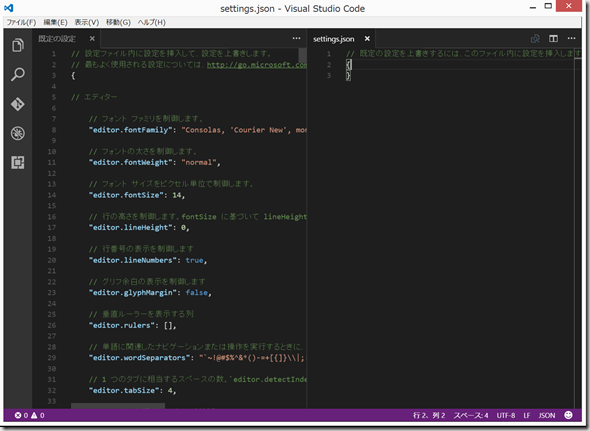
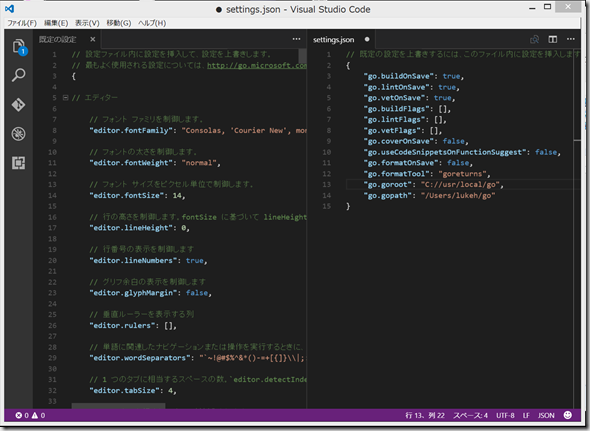
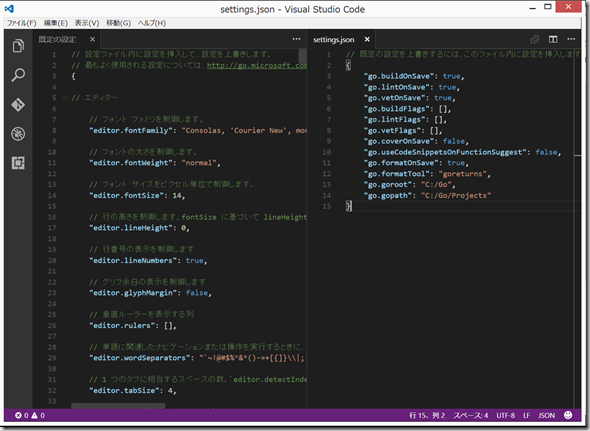
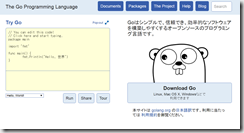
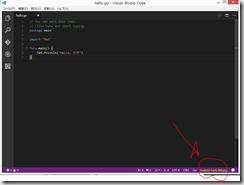
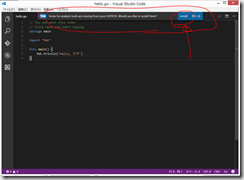
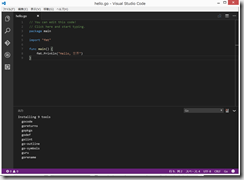
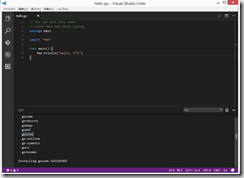
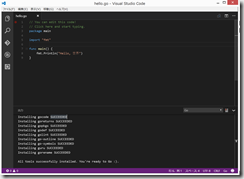
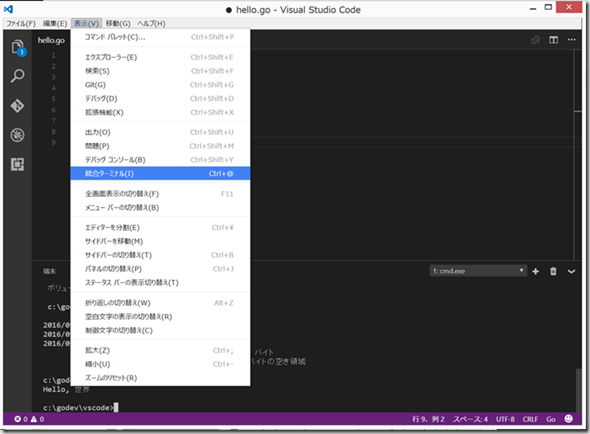
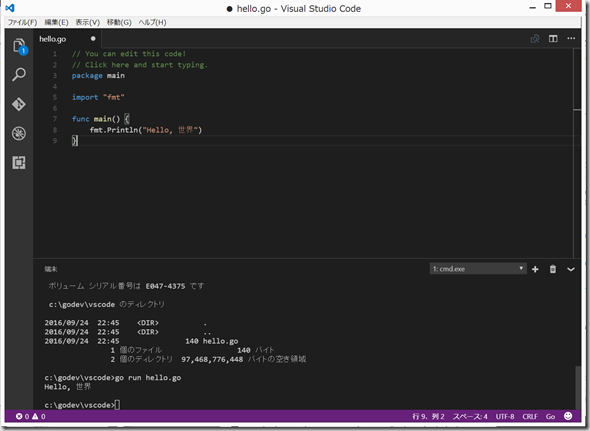
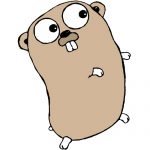

ディスカッション
コメント一覧
まだ、コメントがありません